-
GA4 裡的 Client ID 和 User ID 是什麼?簡單搞懂兩者差別!
2025/01/30 -
如何在 Google Analytics 4 中追蹤影片互動數據?
2024/12/31 -
2024 Google Analytics (GA4)繁體中文考古題
2024/07/12 -
全面攻略如何在2024年取得Google Ads 搜尋廣告認證考古題
2024/07/12 -
如何在Google Analytics4使用漏斗探索報表?
2024/07/11 -
GA4 使用者類型有哪些:新使用者、回訪者、活躍使用者和總人數
2024/07/09 -
用ChatGPT提升Google Ads廣告效果的10個AI技巧
2024/07/08 -
在 GA4 中,重要事件(轉換)有多重要,它們如何幫助分析業務成功?
2024/07/07 -
什麼是 Google Analytics 4 (GA4) 中的計算指標?
2024/07/01 -
通過代碼檢查確認GA4是否已安裝在所有網址
2024/05/17
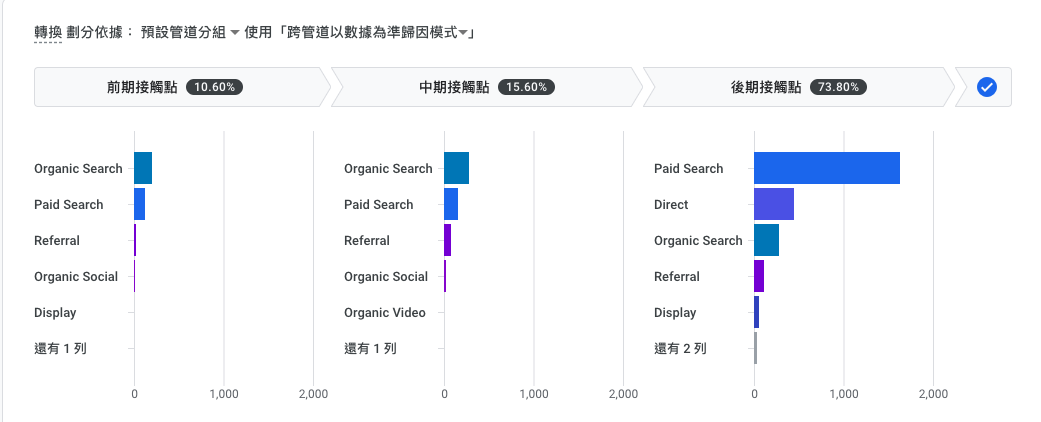
在Google Analytics 4中查看使用者的轉換路徑報表
我們先來了解一下轉換路徑的工作原理
轉換路徑部分主要是幫助我們分析最有價值的轉化路徑。將歸因模式顯示為接觸點,分為三類:前期接觸點、中期接觸點和後期接觸點。接觸點的目的是展示每個管道如何啟動和協助轉換活動。每個接觸點類別代表一個路徑上的轉換功勞百分比,這有助於我們了解不同的歸因模型如何在這些路徑上分配功勞。
前期接觸點代表路徑上前 25% 的客戶互動(四捨五入到最接近的整數)。如果路徑只有一個接觸點,則此段為空白。
中期接觸點是路徑上互動的中間 50%(如果路徑具有三個以上接觸點,則會出現。否則,此段為空白)。
後期接觸點,顯示最後的 25%(再次四捨五入到最接近的整數)。如果路徑僅包含一個接觸點,則此部分將獲得所有轉換功勞。
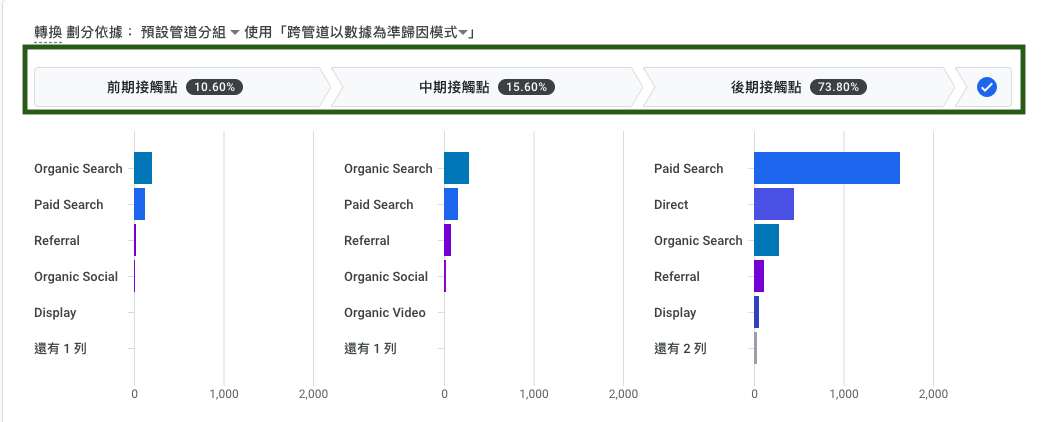
如何在GA4中使用轉換路徑報表
到GA4左側點擊廣告,然後點擊轉換路徑
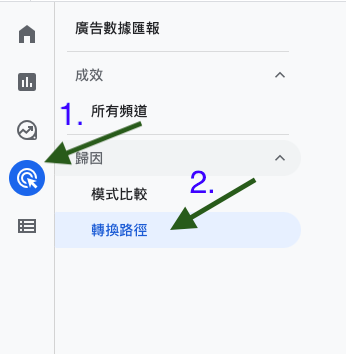
我們在右側的地方先選擇我們想要看的日期範圍,我都會選擇30天來做分析,因為這樣子數據分析才會比較有意義
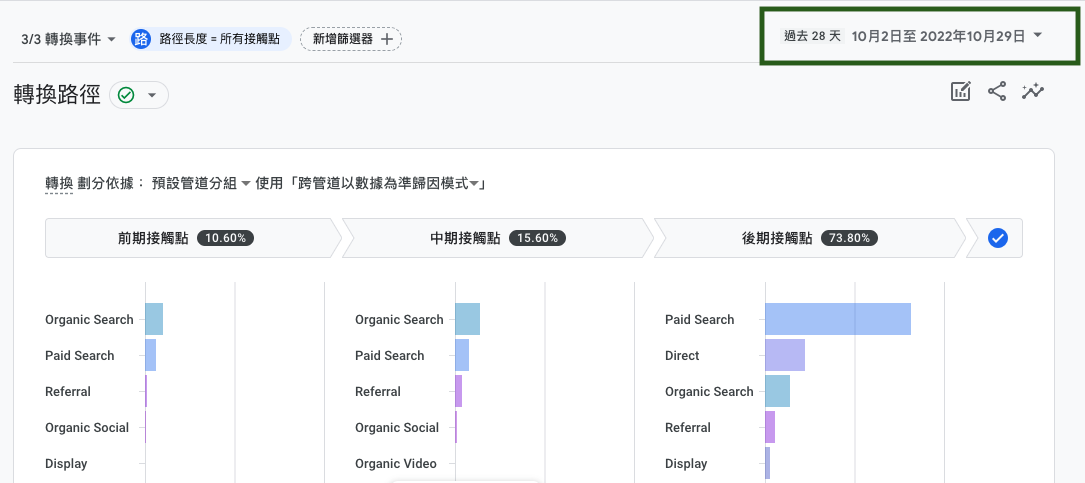
接下來我們在來選擇左側的轉換事件,你可以選擇想要看轉換事件,然後點擊套用
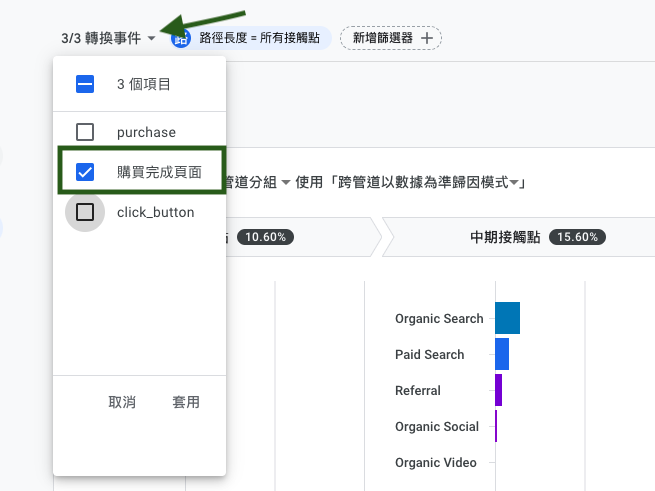
接著畫面就只會出現購買完成頁面的數據囉
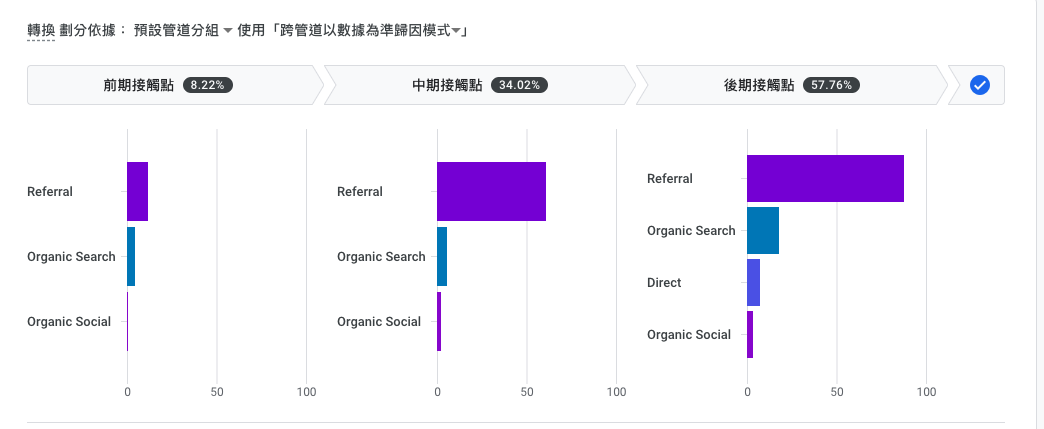
點擊右側的編輯比較然後會看到一個自訂報表篩選器
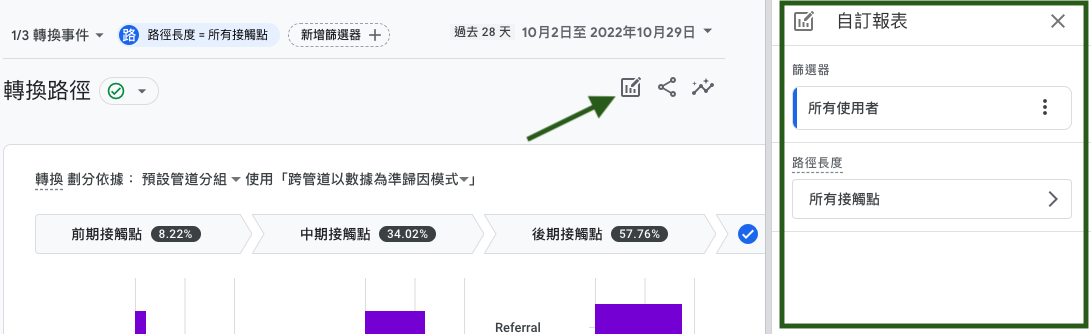
我們來更改轉換路徑報表的路徑長度,點擊路徑長度下方有一個所有接觸點下拉選單
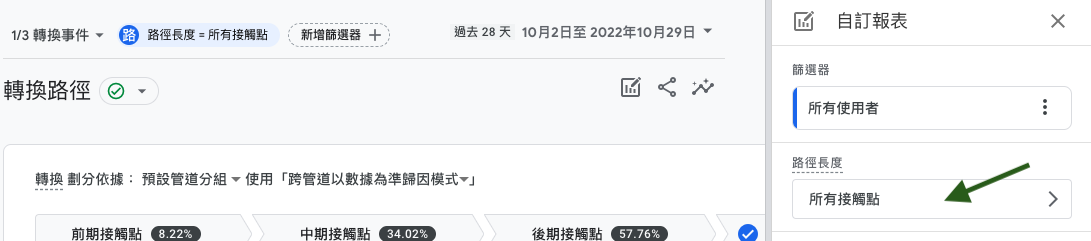
到了下拉選單後,我們選擇運算符好來篩選轉換路徑的路徑長度,我是選擇>大於的運算符號
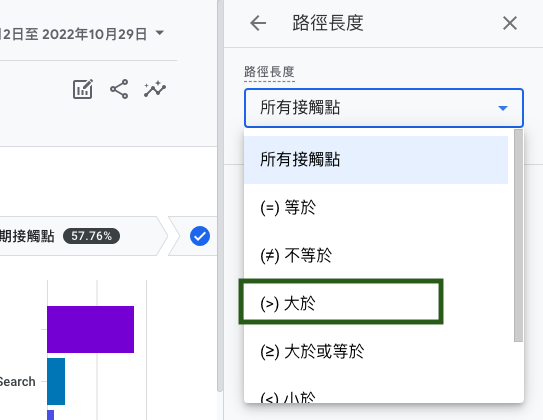
接下來輸入你希望在轉換路徑中看到接觸點的數量,然後點擊套用
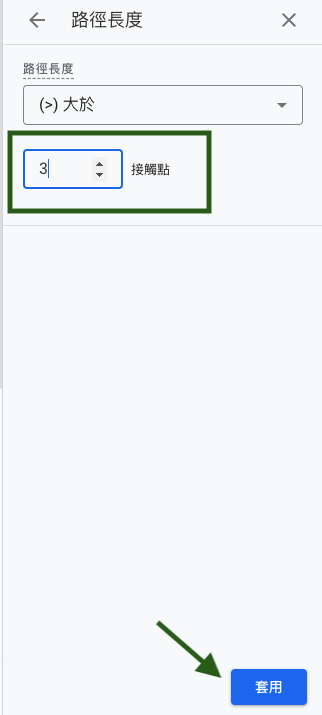
注意:在預設的情況下,轉換路徑報表會顯示最長50個接觸點的所有轉換路徑
再來就是向你的報表增加篩選器(可選)
在預設的情況下,轉換路徑報表會顯示所有使用者的數據
如果你只想看一部分使用者的數據,點擊增加使用者的按鈕
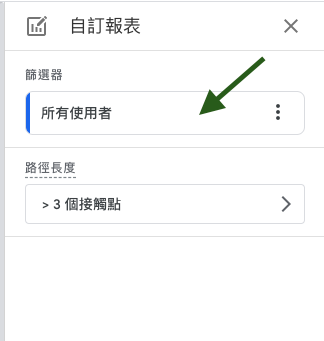
你也可以用另一種方式就是新增篩選器,來分析轉換路徑以外的數據
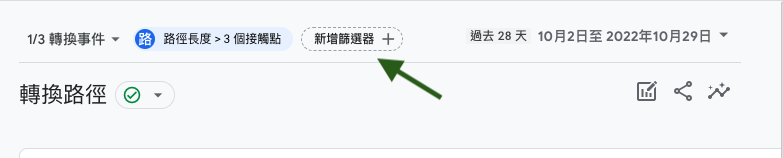
點擊維度的下拉選單(可選),選擇你要使用的轉換路徑分析的維度
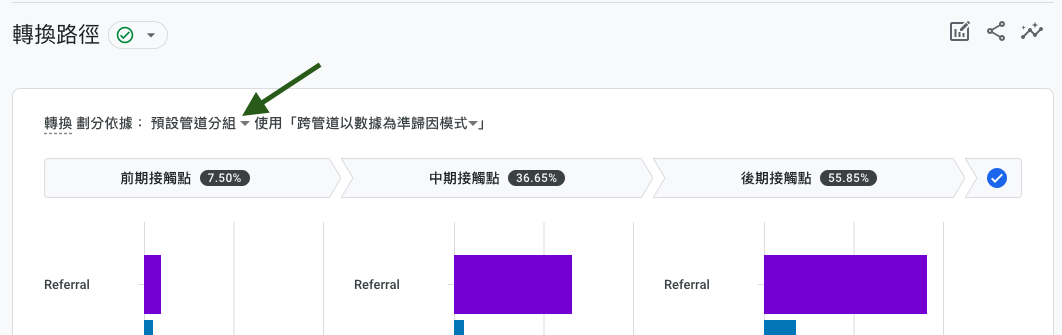
我的示範是以下拉選單中的媒介作為一個維度
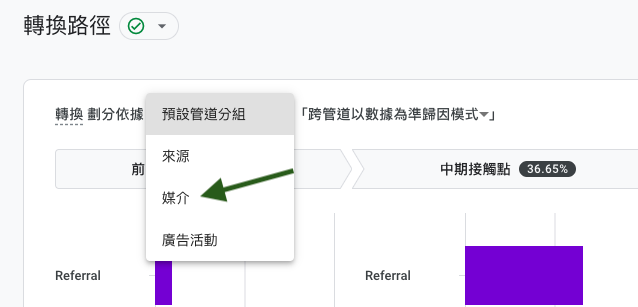
點擊歸因模式下拉式選單(可選),可以選擇你想要的歸因模式
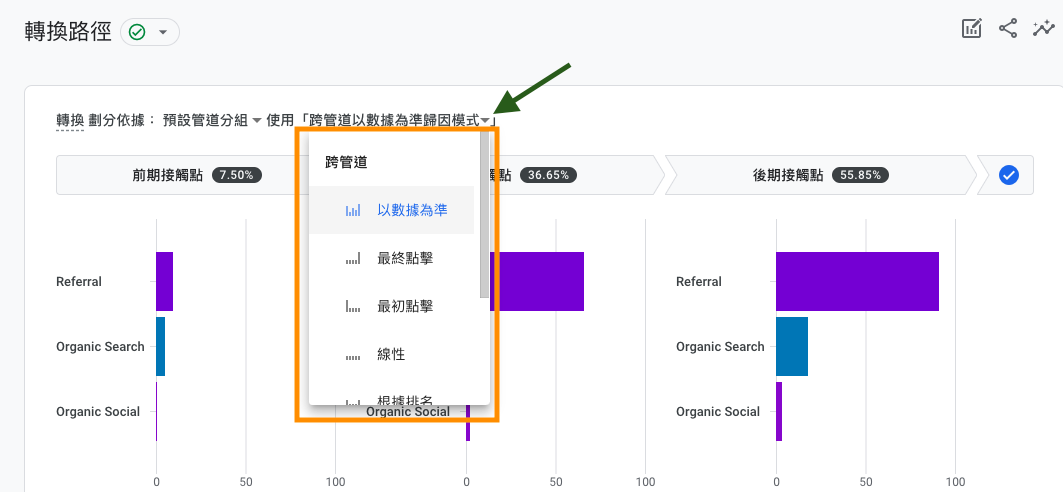
你現在應該會看到如下畫面
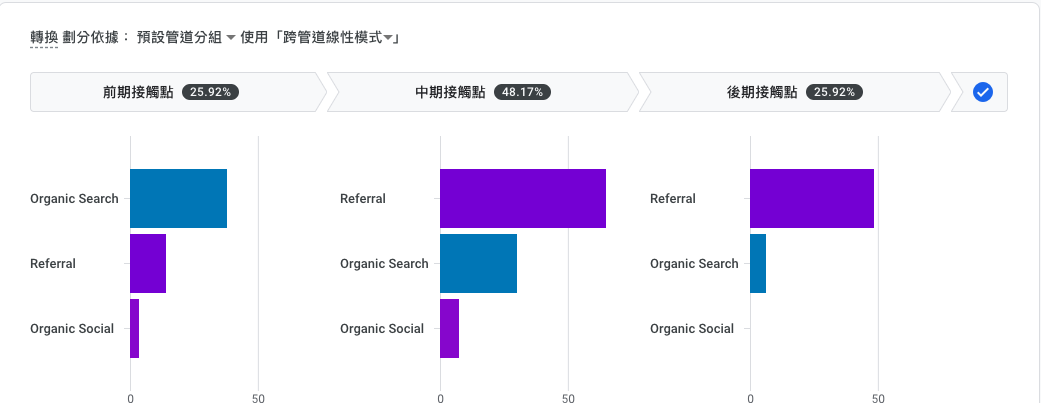
轉化路徑可以分成三個接觸點:
早期接觸點
中期接觸點
後期接觸點
什麼是早期接觸點
google會在轉換路徑上的25%的數據四捨五入為早期接觸點
我們將滑鼠停在早期接觸點上會看到耕多的詳細情形
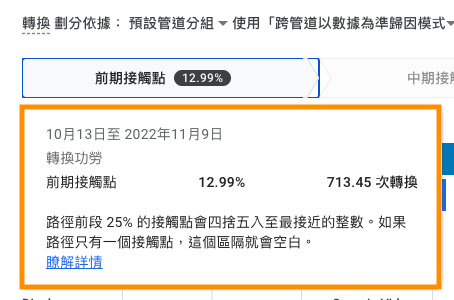
接下來會在早期接觸點看到條形圖的轉換功勞的數據
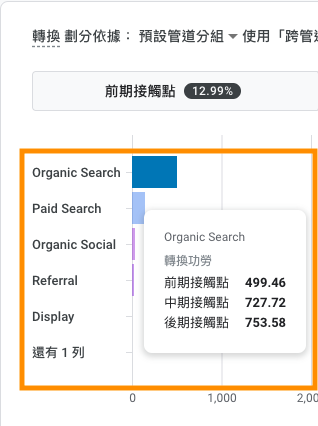
什麼是中期接觸點
就是路徑中段50%的接觸點
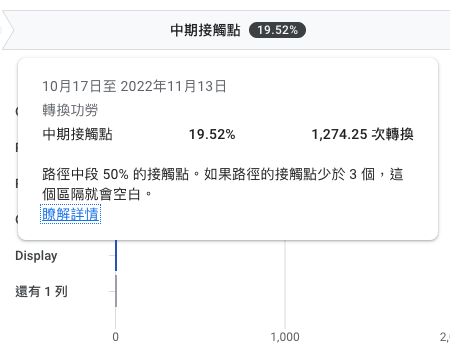
什麼是後期接觸點
路徑末段 25% 的接觸點會四捨五入至最接近的整數。
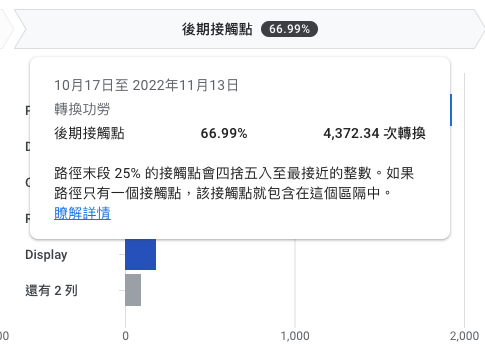
接下來我們拉到下方會看到一份數據報表
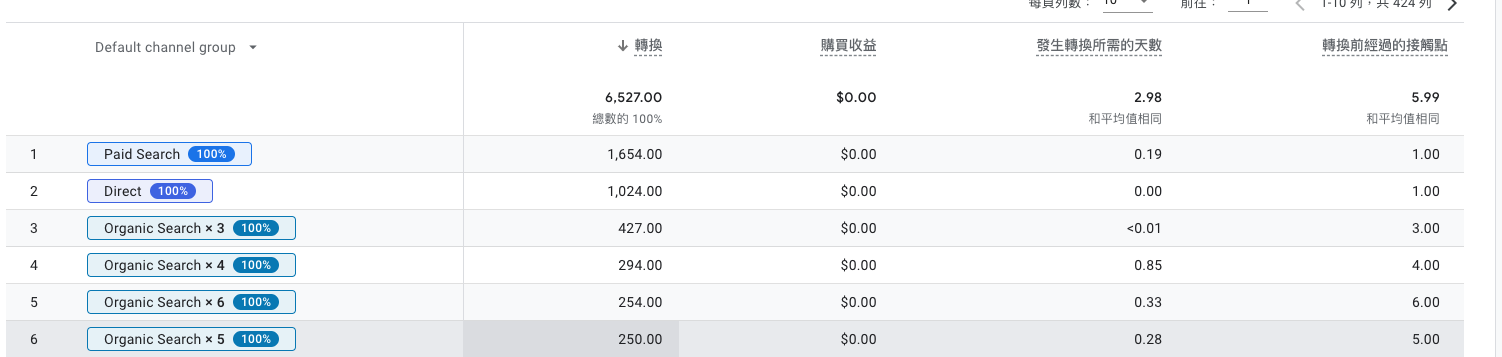
該數據報表是由一個主要維度和以下的指標所組成
轉換:網站/APP的使用者觸發轉換事件的次數
購買收益:在網站上或者APP進行的購買收入的總和
發生轉換所需的天數:從發生廣告互動到完成轉換之間的天數
轉換前經過的接觸點:使用者轉換所需的接觸點
如果你想要更改轉換路徑的主要維度的話,請點擊主要維度下拉選單
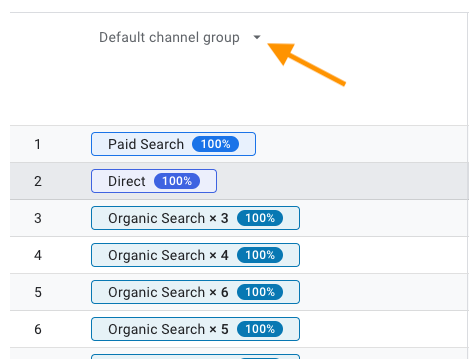
轉換路徑報表提供以下功能方便我們做分析
預設情況下,轉換路徑報表美燁只會顯示10列的數據,如果你想要看更多的數據的話,可以點擊每頁列數的下拉選單選擇你要的列數,還有有要注意的是每頁最多只會顯示250列
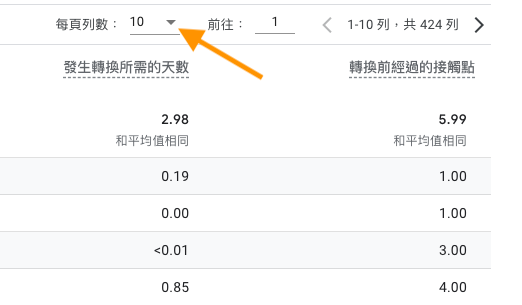
如果您在操作上仍有任何疑問,請隨時與我聯繫,並在以下聯絡表單那裡提出您的疑問。
聯繫我們